Configuración de los servicios de juegos de Google Play
Este documento explica cómo usar Google Play Console para configurar los servicios de juegos de Google Play para tu juego Android. La consola de juego de Google proporciona un lugar centralizado para administrar servicios de juegos y configurar metadatos para autorizar y autenticar su juego.
Para añadir tu juego a la consola de Google Play, sigue estos pasos generales:
- Crea un proyecto de juego para tu juego y especifica detalles como el nombre y la descripción del juego.
- Crea y vincula las credenciales necesarias para autorizar y autenticar tu juego a los servicios de juegos de Google Play.
Estos pasos se tratan con más detalle en las secciones siguientes.
Paso 1. Inicia sesión en Google Play Console
Para iniciar sesión, ve a Google Play Console.Si no te has registrado en Google Play Console antes, se te pedirá que lo hagas.
Paso 2. Agrega tu juego a Google Play Console
Para agregar tu juego, sigue estos pasos:
- Crea un juego en Play Console si aún no lo has hecho. Vea aquí para más detalles.
- Vaya a Grow > Servicios de juegos de juego >Configuración y administración > Configuración.
-
Especifica si tu juego ya utiliza API de Google (como Firebase).Elegir la opción correcta es muy importante.
- Si este es un juego que está creando desde cero, o nunca ha configurado previamente las API de Google para él, elija No, mi juego no usa GoogleAPIs. Introduce el nombre de tu juego y, a continuación, haz clic en Crear.
- Si este es un juego para el que ya ha configurado uno o más GoogleAPIs, elija Sí, mi juego ya utiliza las API de Google. Verá una lista de proyectos de la consola de Google Cloud para los que aparece como desarrollador. Seleccione su proyecto de la lista y, a continuación, haga clic en Usar.
- Si desea utilizar un proyecto de Servicios de Juegos de juego existente, elija Usar un proyecto de Servicios de Juegos de juego existente. Verá una lista de los proyectos de Servicios de Juegos de Play existentes para su cuenta. Selecciona el proyecto de juego correcto de la lista y, a continuación, haz clic en Usar. Esta no es una opción típica, pero puede hacerlo si está creando un nuevo juego en PlayConsole para cambiar el nombre del paquete, o si tiene versiones gratuitas y de pago de su juego con diferentes nombres de paquete.
-
Se crea un proyecto de juego de Play Games Services y se crea una entrada correspondiente para usted en Google CloudConsole.
-
En la sección Propiedades, puede seleccionar Editar propiedades y agregar la descripción, la categoría y los recursos gráficos para su juego.
- Solo se requiere el nombre para mostrar para las pruebas. Los otros campos deben rellenarse antes de que puedas publicar tu juego.
- El nombre para mostrar y la descripción de tu juego deben coincidir con lo que has configurado para la lista de Play Store de tu juego.
- Para obtener directrices sobre cómo crear los recursos gráficos, consulte la guía Google Play para desarrolladores y las guías de imágenes destacadas de Google Play.
Paso 3. Generar un ID de cliente de OAuth 2.0
El juego debe tener un ID de cliente de OAuth 2.0 para poder autenticarse y poder llamar a los servicios de juegos de Google Play. Para configurar una credencial para los Servicios de PlayGames, que es la asociación entre un ID de cliente y su juego, use la plataforma en la nube de Google para crear el ID de cliente. A continuación, utiliza Google Play Console para agregar una credencial, vinculando el ID de cliente al juego.
Para obtener instrucciones más detalladas, consulte los siguientes pasos:
a. Configurar la pantalla de consentimiento de OAuth
Es posible que ya haya configurado la pantalla de consentimiento de OAuth, pero si no lo ha hecho, la sección Credenciales mostrará un mensaje notificándole que no lo ha hecho.
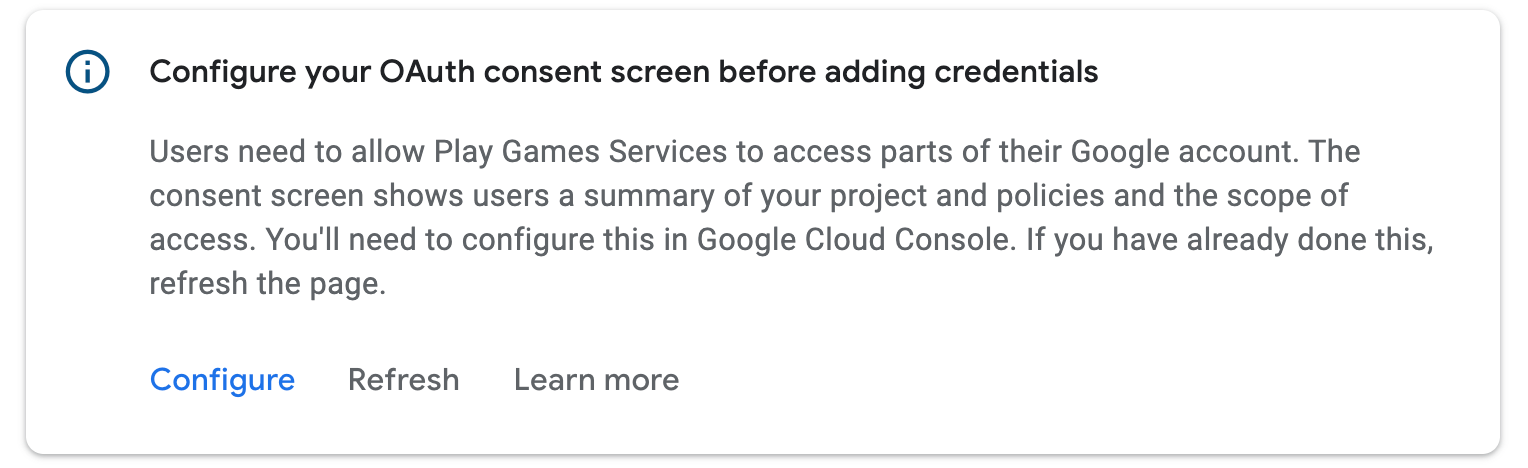
haga Clic en Configurar OAuth consentimiento de la pantalla. Esto abre un diálogo con instrucciones adicionales y un enlace profundo a Google Cloud Platform. Tenga en cuenta la información requerida que se describe en el paso 2 de las instrucciones del cuadro de diálogo.
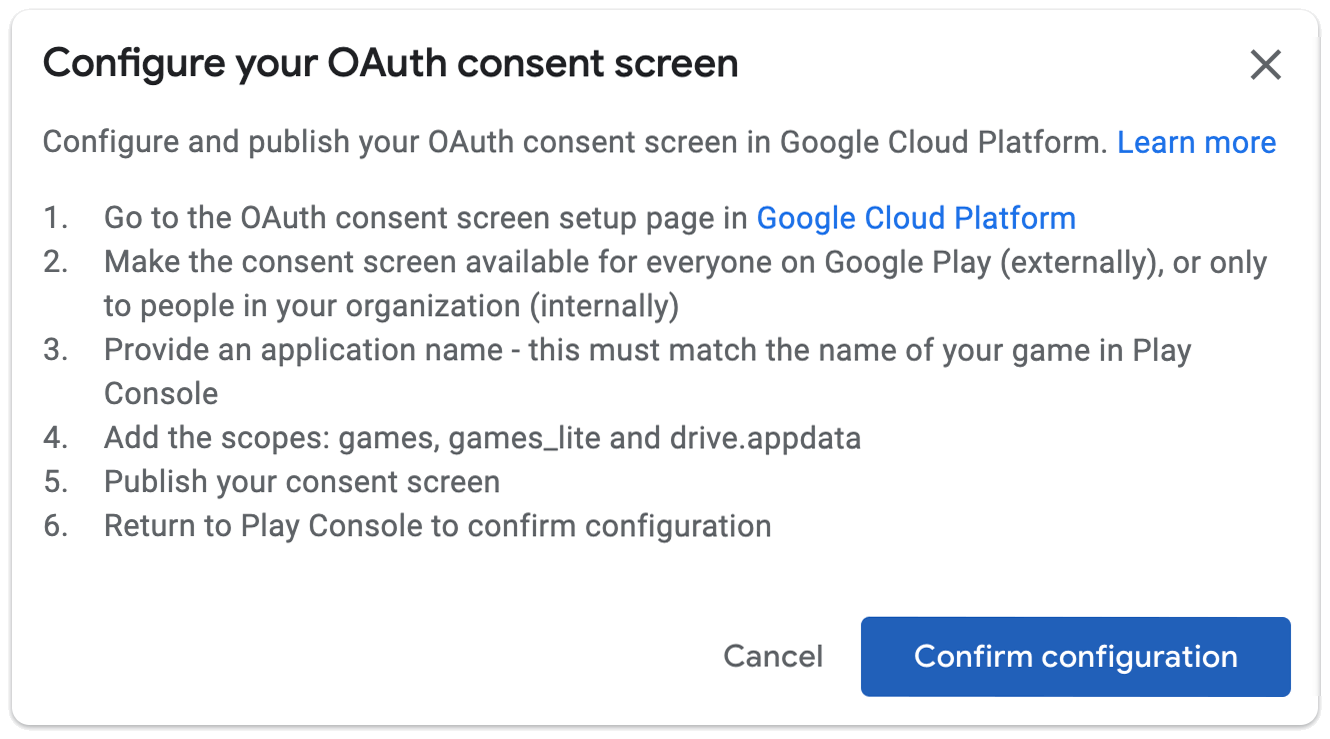
Si ha completado la configuración de la pantalla de consentimiento de OAuth, haga clic en Listo.Google Play Console se actualiza automáticamente, y si la configuración fue exitosa, podrá crear una credencial:
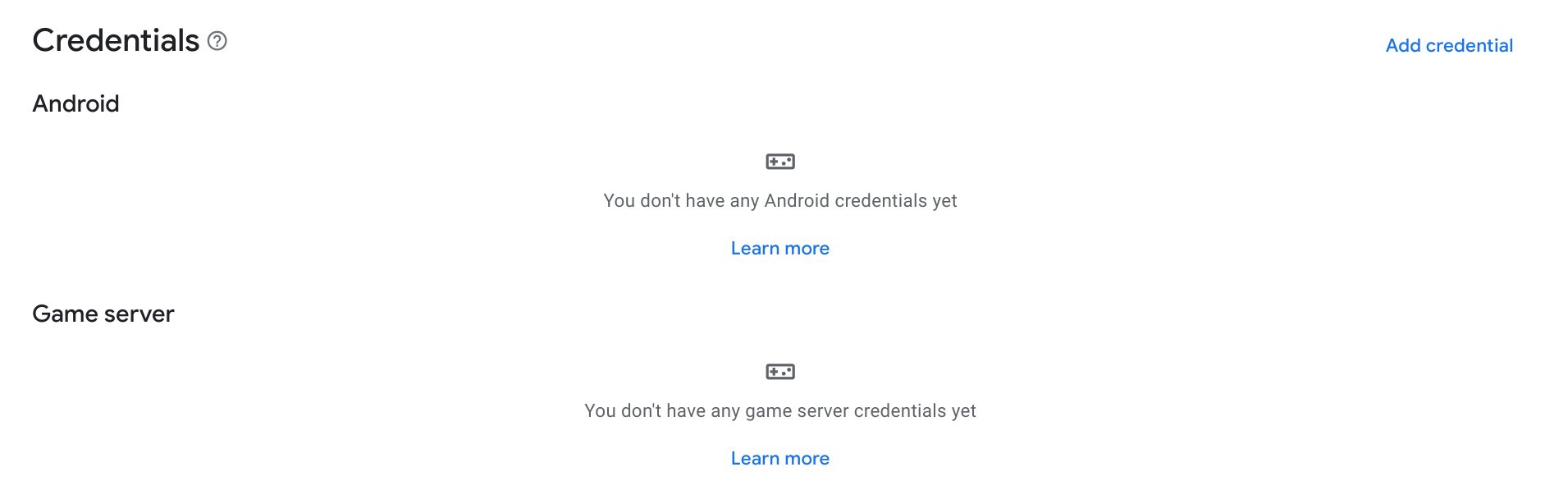
b. Cree una credencial
Para autorizar que su juego se comunique con los servicios de juegos de Google Play, debe crear una credencial con un ID de cliente OAuth2 autorizado.
En la sección Credenciales, haga clic en Agregar credencial.
En el asistente, elija si desea crear una credencial de Android (si su APK de juego autenticará al usuario y usará API PGS) o una credencial de servidor de juego (si su servidor de juego usará API PGS). Siga las instrucciones específicas según el tipo de credencial que desee.
Android
Configurar credenciales detalles
Asegúrese de que el nombre en el campo Nombre coincide con el nombre de su juego.Seleccione si desea habilitar la lucha contra la piratería.
Configurar autorización
A continuación, elija un ID de cliente de OAuth para usar en este proyecto de juego. Si ya tiene ID de cliente OAuth2, puede elegir uno. Sin embargo, por lo general crearás una nueva. Haga clic en Crear cliente OAuth. Esto abre un cuadro de diálogo con enlaces profundos e instrucciones para crear un ID de cliente OAuth en Google CloudPlatform.
- Seleccione Android como tipo de aplicación.
- Introduzca el nombre de su juego en el campo Nombre.
- Introduce el nombre del paquete de tu aplicación Android en el campo Nombre del paquete.
-
Abra un terminal y ejecute Keytoolutility para obtener las huellas SHA1 de los certificados de liberación y depuración.
Para obtener la huella digital del certificado de liberación, ejecute el siguiente comando:
keytool -list -keystore <path-to-production-keystore> -vPara obtener la huella digital del certificado de depuración, ejecute el siguiente comando:
keytool -list -keystore <path-to-debug-keystore> -v -
La utilidad keytool le pide que introduzca una contraseña para el almacén de claves. La contraseña predeterminada para el almacén de claves de depuración es
android. La herramienta de llaves luego imprime la huella digital en el terminal. -
Pegue la huella dactilar SHA1 en el campo Huella dactilar del certificado de firma(SHA1).
-
haga Clic en Crear.
Para obtener más información sobre OAuth 2.0 en Android, consulte Autenticación de toOAuth2Services.
Después de hacer clic en Listo en el cuadro de diálogo, los ID de cliente disponibles se volverán a actualizar. Elija la credencial que creó en el menú desplegable y haga clic en Guardar cambios. Esto crea la credencial como borrador, lo que le permite autenticarse para Jugar Servicios de juegos en su juego.
Es posible que desee crear dos credenciales: una con la huella dactilar del certificado de liberación y otra con la huella dactilar del certificado de depuración. Asegúrese de usar el mismo nombre de paquete para ambos. Esto permite que los servicios de Google Play Games reconozcan las llamadas de los APK vinculados que están firmados con un certificado. Para obtener más información sobre la firma de certificados para Android, consulta disEñar tu aplicación.
Servidor de juegos
Configurar detalles de credenciales
Asegúrese de que el nombre en el campo Nombre coincida con el nombre de su juego.
Configurar autorización
A continuación, elija un ID de cliente de OAuth para usar en este proyecto de juego. Si ya tiene ID de cliente OAuth2, puede elegir uno. Sin embargo, por lo general crearás una nueva. Haga clic en Crear cliente OAuth. Esto abre un cuadro de diálogo con enlaces profundos e instrucciones para crear un ID de cliente OAuth en Google CloudPlatform.
- Seleccione Aplicación web como tipo de aplicación.
- Introduzca el nombre de su juego en el campo Nombre.
- haga Clic en Crear.
Para obtener más información sobre OAuth 2.0 en Android, consulta Autenticación de toOAuth2Services.
Después de hacer clic en Listo en el cuadro de diálogo, los ID de cliente disponibles se volverán a actualizar. Elija la credencial que creó en el menú desplegable y haga clic en Guardar cambios. Esto crea la credencial como borrador, lo que le permite autenticarse para Jugar Servicios de juegos desde su servidor de juegos. Para obtener más información sobre el uso de los servicios de juegos de Play con su servidor de juegos, consulte Habilitar el acceso del lado del servidor a los servicios de juegos de Google Play.
Evitar problemas comunes de configuración
Para evitar errores comunes de configuración, asegúrate de seguir estas recomendaciones cuando configures tu juego para usar los servicios de juegos de Google Play.
1. Configurar el juego con la consola de Google Play Si ha creado un ID de cliente de Oauth 2.0 para su aplicación en la consola de Google Cloud, los servicios de juegos de Google Play no conocerán la asociación entre los logros y las tablas de clasificación del juego y el ID de cliente. Para crear esta asociación, debe crear una credencial con el ID de cliente Oauth 2.0, como se describe en Crear una credencial. 2. Use el ID de aplicación correcto en Android El ID de aplicación es un recurso de cadena obligatorio al que debe hacer referencia en su manifiesto de Android. La cadena de ID de aplicación solo consta de los dígitos (normalmente 12 o más) al principio del ID de cliente proporcionado por Google Play Console. El ID de aplicación se encuentra en la parte superior de la página de configuración y está etiquetado como ID de proyecto debajo del nombre de su juego. 3. Firma tu APK con el certificado correcto Al vincular tu aplicación Android a tu juego en Google Play Console, debes usar exactamente el mismo nombre de paquete y huella digital del certificado que usaste para publicar tu aplicación. Si hay un desajuste, las llamadas a los servicios de juegos de Google Play fallarán. Debe crear dos ID de cliente, uno con la huella digital del certificado de liberación y otro con la huella digital del certificado de depuración, y usar el mismo nombre de paquete para ambos. Para obtener más información sobre cómo especificar el certificado de firma en Google Play Console, consulte Diseñar sus aplicaciones. 4. Al desarrollar para Android, incluye el SDK de Play Games como un proyecto de biblioteca, no como un JAR independiente, asegúrate de que el SDK de Google Play Services esté referenciado como un proyecto de biblioteca en tu proyecto de Android; de lo contrario, esto podría generar errores cuando tu aplicación no pueda encontrar recursos de Google Play services. Para saber cómo configurar tu proyecto de Android para usar los servicios de Google Play, consulta Configuración de los servicios de Google Play. 5. Inicia sesión con una cuenta de tester durante el desarrollo Si no has publicado los cambios en la configuración del juego en Google Play Console, es posible que encuentres errores durante la prueba si no has iniciado sesión con una cuenta de tester incluida en la lista blanca. Siempre debe habilitar su cuenta de editor de Google Play Console para realizar pruebas. Para aprender a administrar cuentas de prueba, consulte Habilitar cuentas para pruebas. 6. En el momento del lanzamiento, publique primero la configuración de los Servicios de juegos de juego antes de publicar, los desarrolladores de juegos podrían publicar accidentalmente su aplicación sin publicar la configuración correspondiente de los servicios de juegos de Google Play para su aplicación. Esto podría hacer que los jugadores que inicien sesión con cuentas que no son de tester encuentren errores, ya que la aplicación no puede hacer referencia a la configuración correcta del juego. Al lanzar el juego, recuerda primero publicar la configuración del juego usando la opción Publicar juego en la consola de Google Play. Para saber cómo publicar tus cambios, consulta Publicar los cambios de juego.
Para obtener consejos adicionales, consulte estos recursos relacionados:
- Los 7 errores de configuración de los servicios de juegos de Google Play: Video que describe los errores y escenarios de configuración de los servicios de juegos de commonGoogle Play.
- Guía de solución de problemas de Android: Documentación para desarrolladores que describe cómo solucionar problemas durante el desarrollo de juegos para Android.
Antes de continuar, debes agregar cuentas de prueba a tu juego como se describe en Habilitar cuentas para pruebas.Los usuarios con cuentas de prueba autorizadas tendrán acceso a tu proyecto de juegos de PlayGames Services no publicado y podrán probar que los servicios de juegos de Google Play configurados funcionan correctamente.
Una vez que hayas completado las tareas de configuración iniciales descritas anteriormente, puedes proceder a configurar funciones para tu juego, como tablas de clasificación y achievements.To para obtener más información, consulte Habilitar funciones.
Leave a Reply